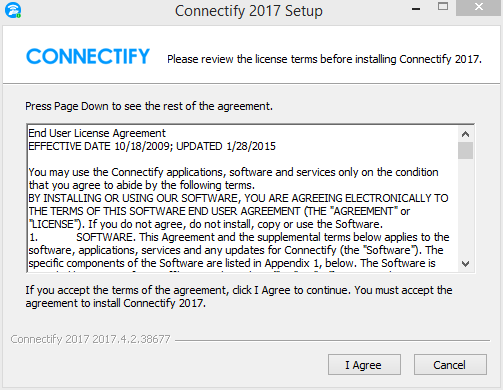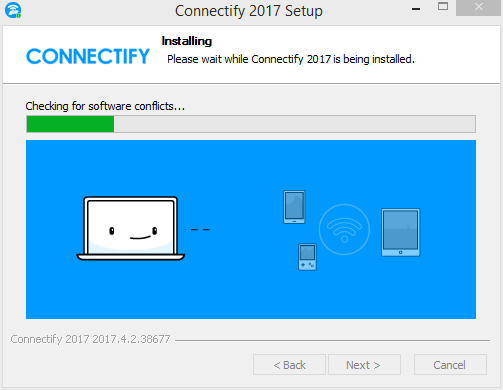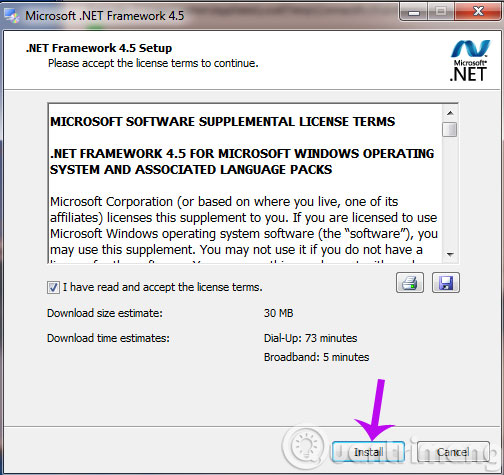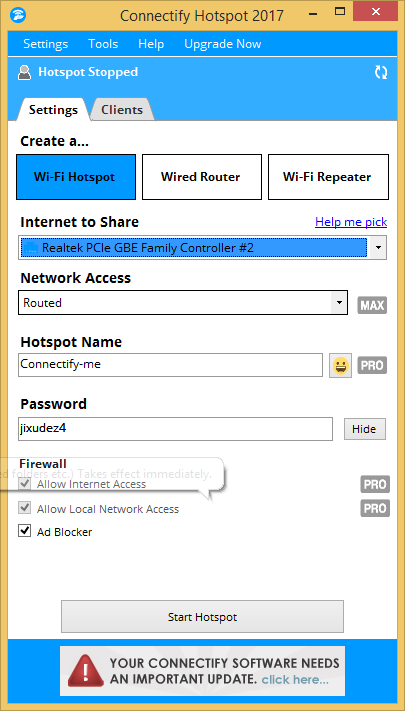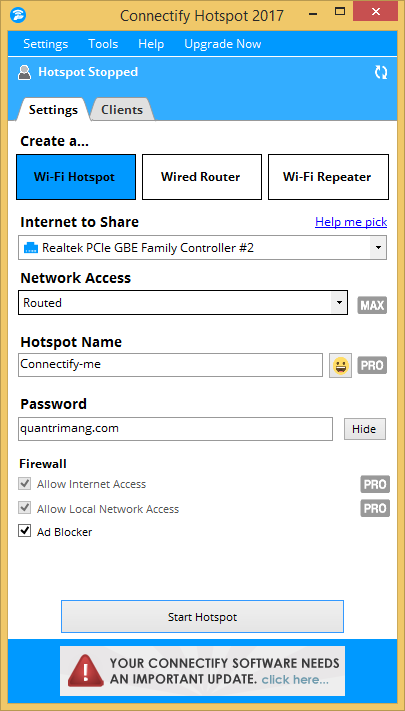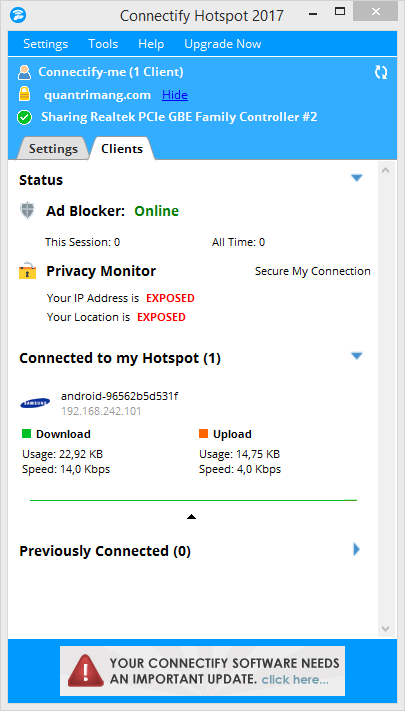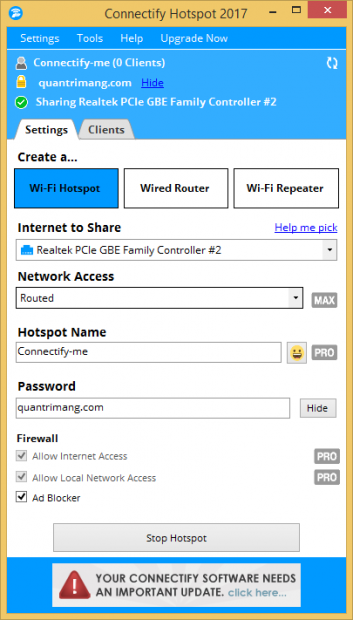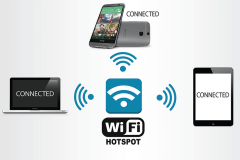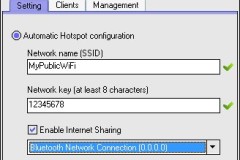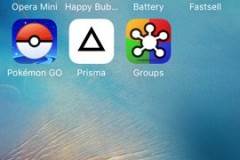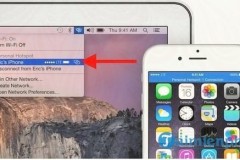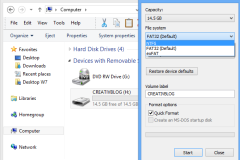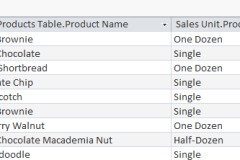Bạn đang chỉ có mỗi một dây mạng trong khi lại có nhu cầu sử dụng Internet từ các thiết bị khác nhau như laptop, điện thoại, máy tính bảng... Phải làm sao bây giờ? Rất đơn giản, bạn hãy biến chiếc laptop của mình thành điểm phát WiFi cùng với tiện ích Connectify Hotspot. Trước khi đi vào hướng dẫn chi tiết, mình muốn chia sẻ đôi điều về phần mềm phát WiFi Connectify Hotspot này. Phiên bản miễn phí của em nó bị giới hạn khá nhiều tính năng, bạn chỉ đơn thuần là phát được WiFi từ laptop, thay đổi mật khẩu truy cập WiFi và xem/quản lý thiết bị kết nối đến mạng WiFi bạn phát. Mọi thiết lập gần như là không cần thiết hoặc không thể thực hiện. Sau khoảng 30 phút kết nối thì ứng dụng lại tự ngắt và bạn phải kết nối lại. Chưa kể liên tục có cửa sổ hiện ra nhắc bạn cập nhật lên bản tính phí Pro hoặc Max. Mình đã dùng thử khá nhiều ứng dụng phát WiFi, và đây không phải ứng dụng mình thích nhất, nhưng nó lại khá phổ biến. Bạn có thể dùng ad-hoc hoặc MyPublicWiFi, mình thấy tiện và dễ chịu hơn rất nhiều, không bị giới hạn thời gian phát, không pop-up.
Phát WiFi từ laptop bạn làm theo các bước sau: Bước 1: Tải Connectify Hotspot về máy tính và tiến hành cài đặt:
Màn hình sẽ hiển thị như thế này trong quá trình cài Connectify Hotspot:
Quá trình cài đặt diễn ra, chương trình yêu cầu bạn cài thêm Microsoft.NET 4.5 nếu trên máy tính chưa có, bạn bấm OK để tiếp tục và tiến hành cài Framework 4.5 cho máy tính.
Sau khi quá trình cài đặt kết thúc, bạn cần khởi động lại máy tính để hoàn tất quá trình cài đặt Connectify. Bước 2: Mở Connectify Hotspot, bạn sẽ nhìn thấy giao diện chính của ứng dụng, chọn Start Hotspot để phát WiFi
Sau khi điền đầy đủ 3 mục trên, các bạn nhấn Start Hotspot để bắt đầu phát WiFi. Nếu muốn xem thiết bị nào kết nối vào mạng bạn đã phát, hãy nhấp vào tab Clients.
Bước 3: Khi muốn tắt tín hiệu Wifi từ laptop của mình nhấn vào
Stop Hotspot.
Rất đơn giản mà lại tiện dụng phải không các bạn. Giờ đây bạn thoải mái truy cập WiFi trên nhiều thiết bị khác.
Chúc các bạn vui vẻ!